录音怎么裁剪一部分?三种方法轻松获取想要片段
发布时间:2025-01-27 15:00 星期一
录音怎么裁剪一部分?在数字化时代,录音已成为我们记录生活、工作和学习的重要工具。然而,面对冗长的录音文件,如何快速地裁剪出我们真正需要的部分,成为了许多人面临的难题。如今有多种方法可以帮助我们轻松实现这一目标,本文就来大家介绍三种简单实用的录音裁剪方法,一起来看看吧。

一、使用迅捷视频转换器
迅捷视频转换器是一款功能强大的多媒体转换工具,支持多种格式之间的转换,并且具备简单易用的音频裁剪功能。它的界面友好,适合初学者使用。
操作步骤如下:
1.找到软件中的【音频分割】功能,点击进入后,通过点击或拖拽的方式上传想要编辑的音频文件。
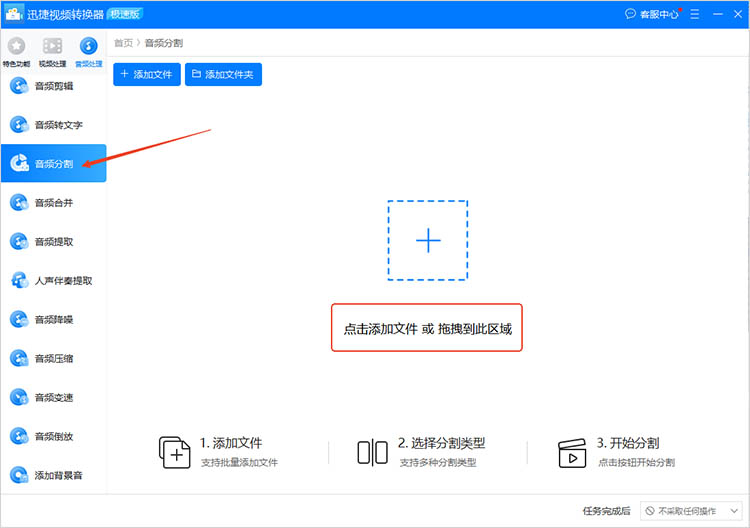
2.点击【编辑分割】,来到编辑界面。软件提供多种分割方式,根据实际情况进行选择。
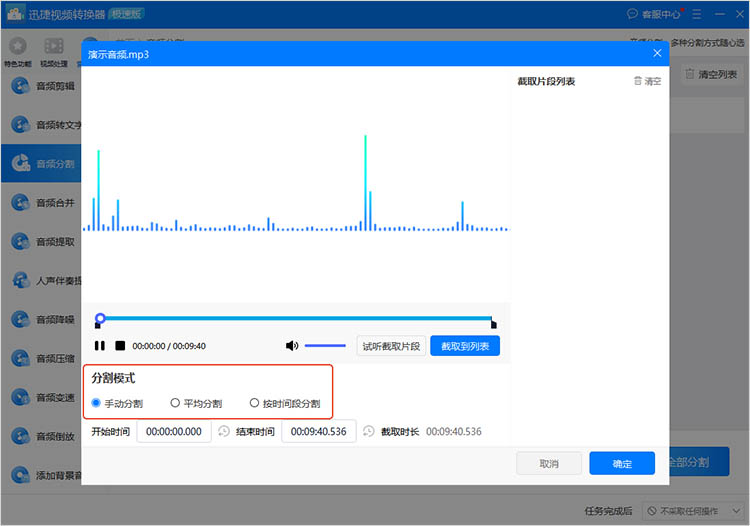
3.确定好分割效果后,点击右下角的【全部分割】按钮,软件将开始运行,分割后的文件会被保存到指定位置。
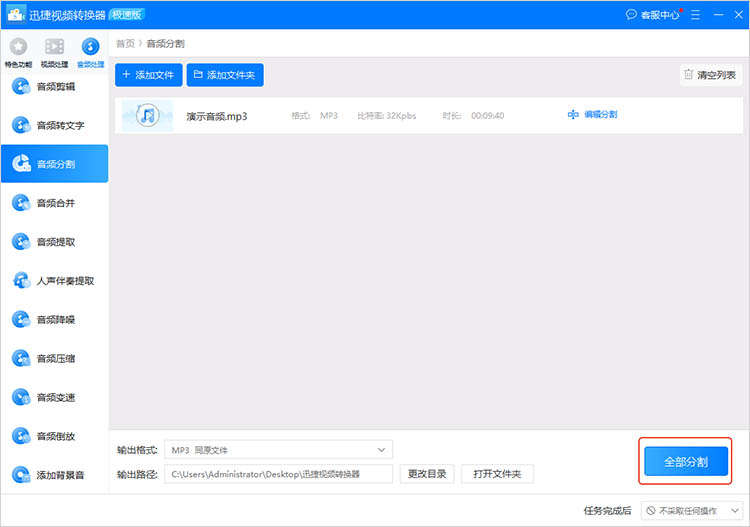
二、利用迅捷视频剪辑软件
迅捷视频剪辑软件是一款专注于视频和音频处理的专业工具,提供丰富的编辑功能,包括剪辑、合并、转码等。其音频裁剪功能简单直观,适合各类用户。
操作步骤如下:
1.启动软件,在首页的功栏中找到【音频剪辑】功能,点击进入。
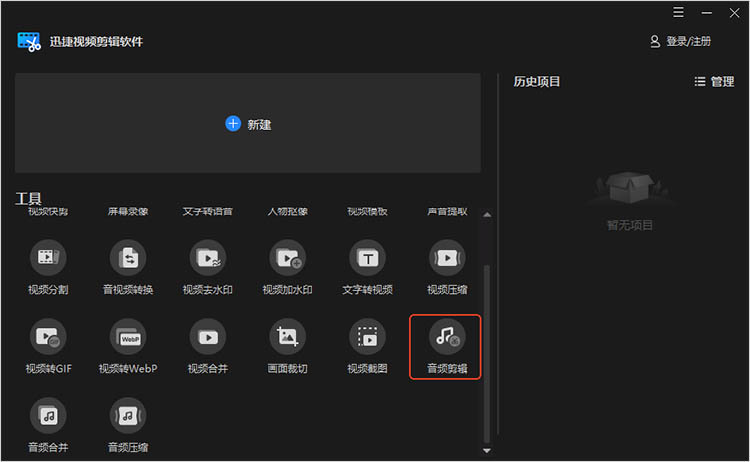
2.通过【添加文件】按钮,将想要裁剪的音频文件上传。在操作界面中,点击【音频编辑】。
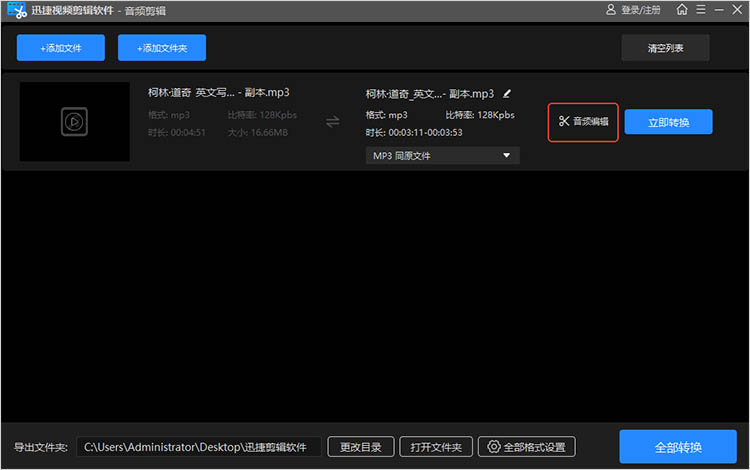
3.移动时间轴上的滑块,就可以确定裁剪范围。在【开始时间】和【结束时间】内,我们可以更加精准地确定裁剪范围。
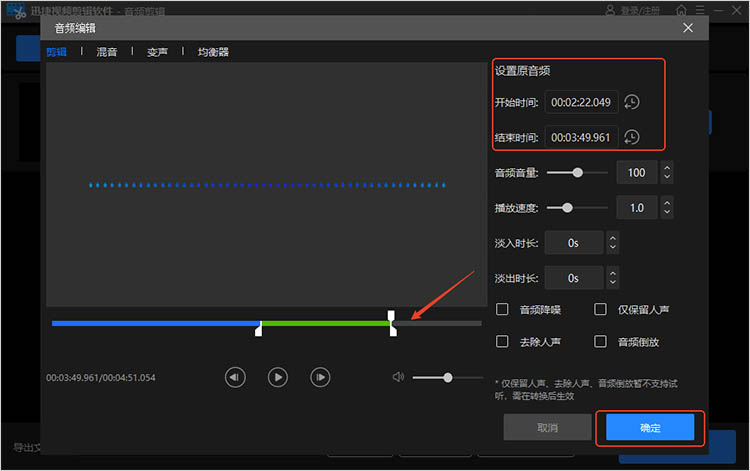
4.点击【确认】返回操作界面,点击【立即转换】即可完成音频分割。
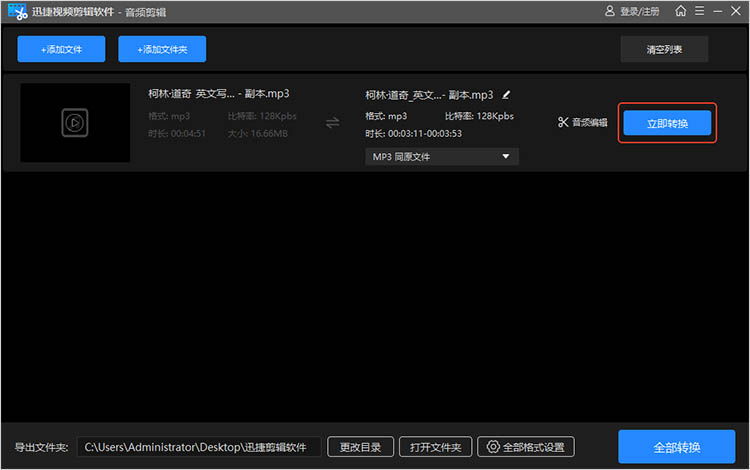
三、通过Adobe Premiere Pro
Adobe Premiere Pro是一款专业的视频编辑软件,但其音频编辑功能也非常强大,适合专业人员使用。它支持多轨道音频编辑,能够满足用户的高需求。
操作步骤如下:
1.启动软件后,创建新项目,然后导入需要裁剪的音频文件,拖至时间线进行编辑。
2.在时间线中,选择【剪刀工具】或按下快捷键C,点击音频轨道中需要裁剪的位置进行切割。
3.对已切割的音频进行选择,右键点击并选择删除,只保留所需片段。在完成编辑后,前往【文件】菜单,选择【导出】,然后选择输出设置,确认后导出完成的音频文件。
通过本文的介绍,我们了解了三种不同的录音裁剪方法。这些工具各具特色,满足了不同用户的需求,可以帮助我们更好地解决“录音怎么裁剪一部分”的难题。希望本文的介绍能为大家带来帮助,让录音裁剪变得更加简单快捷。

